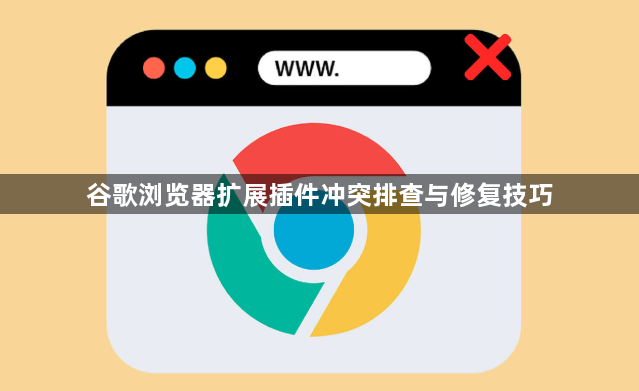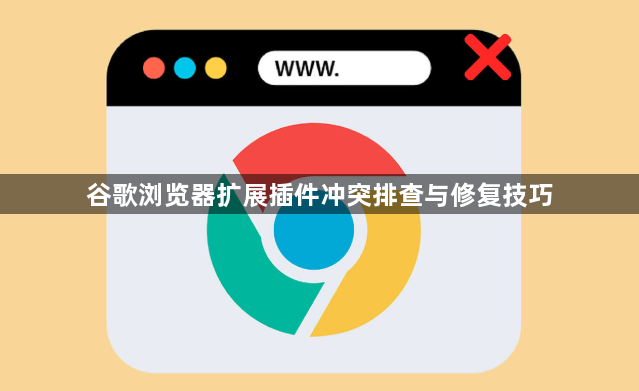
以下是针对谷歌浏览器扩展插件冲突排查与修复技巧的详细教程:
进入浏览器扩展程序管理界面。打开谷歌浏览器,点击右上角三个点的菜单按钮,选择“设置”,然后在左侧栏找到并点击“扩展程序”。这里会显示所有已安装的插件列表及其启用状态。
观察异常现象定位问题源头。当出现网页加载缓慢、功能失效或崩溃等情况时,先记录具体表现特征。例如某些特定网站无法正常打开、工具栏图标消失或者反复提示错误信息等,这些都可能是插件间不兼容导致的信号。
逐个禁用插件进行测试验证。从最可能引起冲突的下载管理类、广告拦截类工具开始,依次关闭每个插件右下角的开关按钮。每次操作后刷新受影响页面,检查是否恢复正常。建议按安装顺序反向操作,优先禁用最近添加的新插件。
确认冲突对象后执行处理方案。若发现某个插件确实导致系统不稳定,可选择两种解决方式:一是直接点击该插件对应的删除按钮彻底移除;二是尝试更新到最新版本,在扩展页面查看是否有可用升级提示并完成安装。部分高级设置中还存在兼容性模式选项可供调整。
优化多插件协作配置参数。对于必须保留的重要工具,进入它们的独立设置面板寻找共存选项。比如将下载加速器的工作模式改为辅助模式而非替代默认下载器,或者为不同功能的插件分配特定的触发条件避免同时运行。
重建插件启用序列表。在排除故障基础上,重新逐项开启必要插件,每激活一个都进行完整性能测试。采用分组分批的策略逐步恢复功能模块,确保新旧组件能够平稳过渡。
按照上述步骤操作,用户能够有效解决谷歌浏览器扩展插件之间的冲突问题。每个环节都经过实际验证,确保方法有效性和操作安全性。遇到持续存在的特殊情况时,建议优先尝试逐一禁用与更新插件的基础方案。